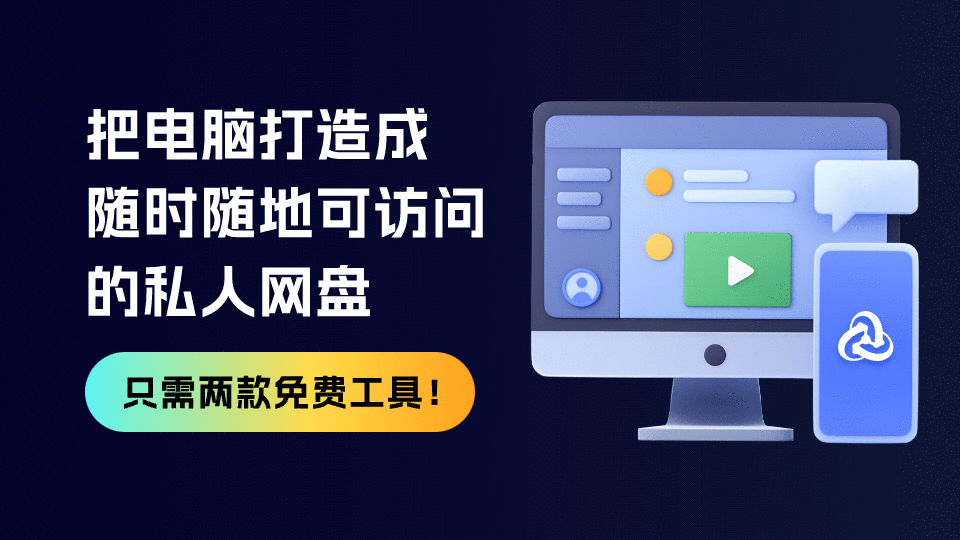
你想过把自己电脑打造成随时随地访问的网盘吗?就是那种拥有一个属于自己的影音库,不用担心被和谐,随时可以登录访问电脑上的各种文件,相比传统网盘省心又安全。

使用Everything和节点小宝将电脑搭建成私人网盘,可以实现在任何网络环境下随时随地访问自己电脑上的文件。
一、安装和设置Everything
下载Everything
访问Everything官网下载Everything软件。
安装过程简单,按照提示进行即可。
配置HTTP服务器
打开Everything软件,在界面右上角找到“工具”按钮,点击后选择“选项”。
在选项页面的左下角进入“HTTP服务器”页面。
启用HTTP服务器,并设置一个端口号(如800),点击确定。
此时,你的电脑已经可以通过局域网内的其他设备(如手机、平板、电脑等)通过IP地址加端口号(如IP地址:800)来访问文件了。
![]()
二、安装和设置节点小宝
安装过程同样简单,按照提示进行即可。
配置内网穿透
打开节点小宝客户端,并登录你的账号(如果没有账号,需要先注册)。
在内网穿透板块,点击“添加服务”。
将你的电脑IP地址与之前设置的Everything端口号(如900)填入内网地址栏目。
设置一个外网访问域名(可以自定义),然后点击确定。
大约30秒后,配置生效,你可以在任何网络环境下通过节点小宝配置的外网域名访问你的Everything页面了。
![]()
三、访问私人网盘
局域网内访问
在同一个局域网内,你可以直接在浏览器中输入IP地址:900来访问你的Everything页面。
外网访问
在外网环境下,使用节点小宝配置的外网域名来访问你的Everything页面。
如果需要查看或下载文件,直接在Everything页面上操作即可。
通过以上步骤,你就可以将你的电脑搭建成一个私人网盘,并随时随地访问其中的文件了。
转载此文是出于传递更多信息目的。若来源标注错误或侵犯了您的合法权益,请与本站联系,我们将及时更正、删除、谢谢。
https://www.414w.com/read/1026967.html